Функция Continuum системы Windows 10 Mobile превращает телефон в крупноэкранный проектор и незаменимый инструмент для повышения производительности.
Используйте док-станцию или ресивер, чтобы подключить телефон к телевизору или монитору, а затем наслаждайтесь приложениями и просматривайте контент на большом экране. Вы также можете просматривать свои любимые приложения на компьютере под управлением Windows 10 без использования док-станции или приемника.
Вы хотите получить ещё больше возможностей? Подключите клавиатуру и мышь, чтобы начать работу.
Примечание: функция Continuum требует дополнительного оборудования и доступна лишь на некоторых новых телефонах Windows 10 Mobile.
Использование телефона в качестве компьютера
Подключите клавиатуру и мышь, чтобы оснастить свой телефон возможностями компьютера. Создавайте и редактируйте документы Office, отправляйте сообщения по электронной почте, и даже пишите SMS-сообщения на подключенном экране. После завершения ваша работа последует за Вами, – если сохранить её на телефоне.

Время на перерыв? На подключенном экране посмотрите видео клип, запустите слайд-шоу из фотографий или занимайтесь серфингом в интернете.
Использование телефона традиционным способом
Даже когда телефон подключен к дисплею, монитору или компьютеру, вы по-прежнему можете использовать его в качестве телефона. Звоните и принимайте звонки, отправляйте SMS, проверяйте приложения социальных сетей – достаточно нажать кнопку на экране.
Использование телефона в качестве сенсорной панели
Для того, чтобы с помощью телефона управлять подключенным экраном, выберите Управление касанием на карточке Continuum в верхней части экрана. Затем проведите пальцем по экрану, чтобы переместить курсор.
Покажите свою индивидуальность
На подключенном экране вы можете менять фоновое изображение так часто, как пожелаете.
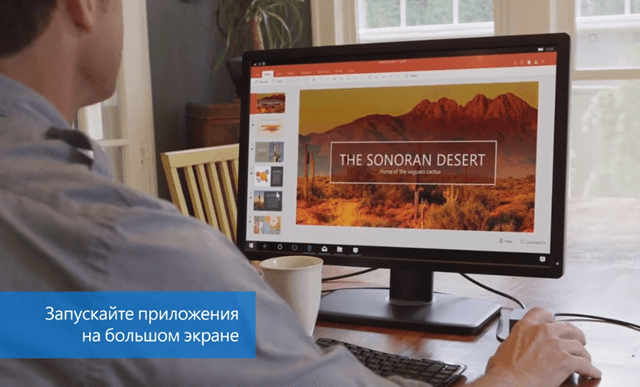
На рабочем столе проведите пальцем по экрану, чтобы просмотреть список Всех приложений, а затем выберите пункт Параметры → Персонализация → Начальный экран. В разделе «Второй экран» выберите требуемое значение.
Примечание: Вариант Второй экран отображается только в случае, когда телефон подключен к телевизору, монитору или компьютеру.



